
- •Глава 39. Из чего состоит чертеж
- •39.1. Листы
- •39.2. Виды
- •39.3. Знак неуказанной шероховатости
- •39.3.1. Простановка знака
- •39.3.2. Настройка параметров текста знака неуказанной шероховатости
- •39.3.3. Редактирование и удаление знака
- •39.4. Технические требования
- •Глава 40. Управление листами
- •40.1. Основная надпись и формат листа
- •40.2. Добавление листа
- •40.3. Удаление листа
- •40.4. Переключение между листами
- •40.5. Нумерация листов
- •Глава 41. Основная надпись чертежа
- •41.1. Заполнение основной надписи
- •41.1.1. Пользовательское меню
- •41.1.2. Дата
- •41.1.3. Текстовые шаблоны
- •41.1.4. Коды и наименования
- •41.2. Удаление содержимого основной надписи
- •Глава 42. Общие сведения о видах
- •42.1. Черчение в различных масштабах
- •42.2. Возможные состояния видов
- •42.3. Создание простого вида
- •42.4. Настройка параметров видов
- •Глава 43. Общие приемы работы с видами
- •43.1. Переключение между видами
- •43.2. Изменение состояния вида
- •43.3. Изменение параметров вида
- •43.4. Выделение вида
- •43.5. Копирование и перенос видов через буфер
- •43.6. Удаление вида
- •43.7. Настройка отрисовки фоновых и выключенных видов
- •43.8. Компоновка видов на чертеже
- •Глава 44. Слои
- •44.1. Состояния слоев
- •44.2. Менеджер документа
- •44.3. Создание нового слоя
- •44.4. Переключение между слоями
- •44.5. Изменение состояния и параметров слоя
- •44.6. Выделение слоя
- •44.7. Удаление слоя
- •44.8. Настройка отрисовки фоновых слоев
- •44.9. Управление слоями в графическом документе
- •44.9.1. Наборы слоев
- •44.9.2. Настройка группирования слоев
- •44.9.3. Операции с наборами слоев
- •Глава 45. Технические требования
- •45.1. Размещение технических требований на чертеже
- •45.2. Разбивка технических требований на страницы
- •45.3. Редактирование и удаление технических требований
- •45.4. Настройка технических требований
- •Глава 46. Разбиение чертежа на зоны
- •Глава 47. Общие сведения об ассоциативных видах
- •47.1. Дерево построения чертежа
- •47.3. Настройка ассоциативных видов
- •47.3.1. Параметры
- •47.3.2. Линии
- •47.3.3. Объекты
- •47.4. Умолчательная настройка ассоциативных видов
- •Глава 48. Построение видов
- •48.1. Стандартные виды
- •48.2. Произвольный вид
- •48.3. Проекционный вид
- •48.4. Вид по стрелке
- •48.5. Местный вид
- •48.6. Выносной элемент
- •48.7. Разрез/сечение
- •48.8. Местный разрез
- •48.9. Вид с разрывом
- •48.9.1. Создание разрыва
- •48.9.2. Направление сдвига при разрыве
- •48.9.3. Амплитуда
- •48.9.4. Настройка параметров линии разрыва
- •Глава 49. Приемы работы с ассоциативными видами
- •49.1. Назначение «неразрезаемых» компонентов
- •49.2. Отключение изображения компонента на виде
- •49.3. Переход к редактированию модели
- •49.4. Предупреждения о необходимости перестроения чертежа и об ошибках
- •49.5. Заполнение основной надписи ассоциативного чертежа
- •49.5.1. Синхронизация основной надписи и модели
- •49.6. Разрушение ассоциативных связей
- •Глава 50. Общие сведения о фрагментах
- •50.1. Способы вставки фрагментов
- •Глава 51. Фрагменты в графическом документе
- •51.1. Вставка фрагмента
- •51.1.1. Вставка параметрического фрагмента
- •51.2. Создание и вставка локальных фрагментов
- •51.3. Редактирование вставленных фрагментов
- •51.3.1. Редактирование содержимого фрагмента
- •51.3.2. Редактирование параметров вставки
- •51.3.3. Замена источника
- •51.4. Управление фрагментами
- •51.5. Удаление вставок фрагментов из главного документа
- •Глава 52. Общие сведения о параметризации
- •52.1. Что такое параметрическое изображение
- •52.4. Принципы и приемы наложения связей и ограничений
- •52.5. Рекомендации по использованию параметрических возможностей
- •52.6. Особенности работы с параметрическими объектами
- •52.7. Параметрический режим
- •52.8. Общий порядок действий при построении параметрического изображения
- •52.9. Подготовка параметрических фрагментов для вставки в другие документы
- •Глава 53. Наложение связей и ограничений
- •53.1. Горизонталь
- •53.2. Вертикаль
- •53.3. Выравнивание точек по горизонтали
- •53.3.1. Выбор точки для выравнивания из нескольких совпадающих
- •53.4. Выравнивание точек по вертикали
- •53.5. Объединение точек
- •53.6. Точка на кривой
- •53.7. Симметрия двух точек
- •53.8. Параллельность
- •53.9. Перпендикулярность
- •53.10. Коллинеарность
- •53.11. Касание
- •53.12. Равенство радиусов
- •53.13. Равенство длин
- •53.14. Фиксация точки
- •53.15. Фиксация размера
- •53.16. Установка значения размера
- •53.17. Параметризация объектов
- •Глава 54. Отображение ограничений и степеней свободы
- •54.1. Ограничения
- •54.2. Степени свободы
- •Глава 55. Задание зависимостей между параметрическими переменными
- •55.1. Создание переменных
- •55.2. Ввод зависимостей
- •Глава 56. Просмотр и удаление связей и ограничений
- •56.1. Показать/удалить ограничения
- •56.2. Удалить все ограничения
- •57.1. Преобразование обычного изображения в параметрическое
- •57.2. Преобразование параметрического изображения в обычное
- •57.3. Редактирование параметрического изображения
- •57.3.1. Управление значениями размеров
- •57.3.2. Изменение значений переменных
- •57.3.3. Редактирование перетаскиванием точек
- •Глава 58. Общие сведения об атрибутах
- •Глава 59. Создание типов атрибутов
- •59.1. Создание атрибута табличного типа
- •59.1.1. Выбор прототипа
- •59.1.2. Описание структуры
- •59.2. Создание библиотеки типов атрибутов
- •59.3. Управление типами атрибутов
- •Глава 60. Использование атрибутов
- •60.1. Присвоение атрибутов объектам и документам
- •60.1.1. Атрибут одного графического объекта
- •60.1.2. Атрибут нескольких графических объектов
- •60.1.3. Атрибут документа
- •60.2. Копирование атрибутов между объектами
- •60.3. Операции с атрибутами объектов
- •60.4. Поиск объектов с использованием атрибутов
- •60.4.1. Атрибуты численного типа
- •60.4.2. Атрибуты строчного типа
- •60.4.3. Атрибуты табличного типа
- •Глава 61. Общие сведения
- •61.1. Текстовый курсор и управление им
- •Глава 62. Общие приемы работы
- •62.1. Выбор шрифта и установка его параметров
- •62.2. Редактирование текста, режимы вставки и замены
- •62.3. Выделение фрагментов текста
- •62.4. Копирование и перенос текста через буфер
- •62.5. Форматирование текста
- •62.5.1. Изменение параметров абзаца
- •62.5.2. Смена регистра символов
- •62.5.3. Переключение на латинские символы или кириллицу
- •62.6. Символы форматирования
- •62.7. Поиск и замена текста
- •62.7.1. Поиск текста
- •62.7.2. Замена текста
- •62.8. Использование блоков текста
- •62.9. Специальные вставки
- •62.9.1. Дроби
- •62.9.2. Индексы
- •62.9.3. Надстроки и подстроки
- •62.9.4. Специальные знаки и обозначения
- •62.9.5. Символы
- •62.9.6. Текстовые шаблоны
- •62.9.7. Вертикальный текст
- •62.9.8. Иллюстрации
- •62.10. Списки
- •62.10.1. Создание списков и управление ими
- •62.10.2. Настройка параметров списков
- •62.11. Стили текста
- •62.11.1. Выбор текущего стиля текста
- •62.12. Проверка правописания
- •62.13. Выполнение проверки
- •62.14. Настройка параметров проверки правописания
- •62.15. Словари
- •62.15.1. Создание нового вспомогательного словаря
- •62.15.2. Подключение существующего вспомогательного словаря
- •Глава 63. Текст в графическом документе
- •63.1. Надписи
- •63.1.1. Редактирование положения и текста надписи
- •63.1.2. Формат надписей на чертеже
- •63.2. Тексты, входящие в состав сложных объектов
- •63.3. Ссылки
- •63.3.1. Создание
- •63.3.2. Обновление
- •63.3.3. Редактирование
- •63.3.4. Разрушение
- •Глава 64. Создание текстового документа
- •64.1. Режим отображения
- •64.2. Основная надпись и формат
- •64.3. Дополнительные листы
- •64.4. Настройка параметров текста документа
- •Глава 65. Общие сведения
- •65.1. Приемы работы
- •65.1.1. Ввод текста в ячейку таблицы
- •65.1.2. Выделение ячеек, строк и столбцов таблицы
- •65.1.3. Объединение и разделение ячеек
- •65.1.4. Изменение размеров ячеек таблицы
- •65.1.5. Вставка и удаление строк и столбцов таблицы
- •65.1.6. Границы ячеек
- •65.1.7. Сохранение таблиц
- •65.1.8. Блокировка размеров таблицы
- •65.1.9. Форматирование ячеек
- •65.2. Настройка параметров текста в таблице
- •Глава 66. Использование таблиц
- •66.1. Таблицы в графическом документе
- •66.1.1. Вставка таблицы из файла
- •66.1.2. Редактирование таблицы
- •66.2. Таблицы в текстовом документе
- •66.3. Прочие случаи использования таблиц
- •Глава 67. Общие сведения
- •67.1. Информационное окно
- •Глава 68. Измерения на плоскости
- •68.1. Координаты точки
- •68.2. Расстояние между двумя точками
- •68.3. Расстояние между точками на кривой
- •68.4. Расстояние от кривой до точки
- •68.5. Расстояние между двумя кривыми
- •68.6. Угол между двумя прямыми/отрезками
- •68.7. Угол, образованный тремя точками
- •68.8. Длина кривой
- •68.9. Площадь
- •69.1. Задание границ объектов
- •69.2. МЦХ плоских фигур
- •69.3. МЦХ тел вращения
- •69.4. МЦХ тел выдавливания
- •Глава 70. Менеджер библиотек
- •70.1. Окно Менеджера библиотек
- •70.2. Управление Менеджером библиотек
- •70.3. Управление библиотеками
- •Глава 71. Библиотека фрагментов
- •71.1. Создание библиотеки фрагментов
- •71.2. Вставка фрагментов из библиотеки
- •71.3. Отключение библиотеки
- •71.4. Сервисные функции
- •Глава 72. Общие сведения о печати документов
- •72.1. Режим предварительного просмотра
- •72.2. Размещение документов на поле вывода
- •72.2.1. Перемещение документа
- •72.2.2. Поворот документа
- •72.2.3. Масштабирование документа
- •72.2.4. Подгонка масштаба документа
- •72.2.5. Одновременное размещение нескольких документов
- •72.3. Масштаб просмотра
- •72.4. Печать части изображения
- •72.5. Отмена печати указанных страниц
- •72.6. Установка фильтров вывода
- •72.7. Настройка параметров вывода
- •72.8. Выбор нужного принтера (плоттера) и его настройка
- •72.9. Особенности вывода документов на векторные устройства
- •Глава 73. Печать графических документов и моделей
- •Глава 74. Печать текстовых документов и спецификаций
- •Глава 75. Обмен информацией с другими системами
- •75.1. Импорт
- •75.2. Экспорт
- •75.3. Сохранение в растровый формат
- •75.3.1. Чертеж, фрагмент
- •75.3.2. Многолистовой чертеж
- •75.3.3. Текстовый документ, спецификация
- •75.3.4. Условия, определяющие возможность записи

Глава 41.
Основная надпись чертежа
Основная надпись появляется и размещается на листах чертежа автоматически — поль! зователю требуется лишь заполнить ее ячейки. В некоторые из них возможен полуавто! матический ввод текста.
Так как основная надпись является частью оформления, изменение ее размеров или структуры непосредственно в документе невозможно.
Чтобы задать для листа другую основную надпись, нужно присвоить ему оформление, содержащее эту основную надпись.
Если листу необходимо задать нестандартную основную надпись, вам придется сначала описать ее, включить в оформление, а затем присвоить это оформление документу.
41.1.Заполнение основной надписи
Заполнение граф основной надписи ничем не отличается от ввода текста в ячейки обыч! ной таблицы.
Графы, текст в которых является стандартным (Разработал, Проверил и др.), недоступны для ввода и редактирования.
Существует три способа перехода в режим заполнения основной надписи:
▼двойной щелчок левой кнопкой мыши по основной надписи,
▼вызов команды Заполнить основную надпись из ее контекстного меню,
▼вызов команды Вставка — Основная надпись.
В режиме заполнения основной надписи ее внешний вид изменяется — границы ячеек отображаются с учетом заданных отступов текста.
Введите или отредактируйте текст в графах основной надписи.
Система предоставляет возможность полуавтоматического заполнения граф основной надписи. После двойного щелчка мышью в любой графе штампа на экране появляется меню, из которого можно выбрать нужную строку, или календарь, из которого можно выбрать дату, или окно выбора текстового шаблона. Кроме того, возможен выбор кода и наименования документа из специального диалога.
Перечисленные возможности подробно рассмотрены в следующих разделах.
Заполнив все графы основной надписи, нажмите кнопку Создать объект или нажмите комбинацию клавиш <Ctrl>+<Enter> для сохранения сделанных изменений и выхода из режима работы с основной надписью.
Сведения, введенные в ячейки типа Общий для документа, автоматически передаются в другие ячейки этого на типа (в том числе на других листах). Типы ячеек задаются при настройке основных надписей, входящих в оформления листов. Например, в оформле! ниях, поставляемых вместе с системой, основные надписи настроены так, что обозначе! ние изделия, введенное одном из листов, передается в Графы 26 и ячейки Обозначение основных надписей на всех остальных листах.
29
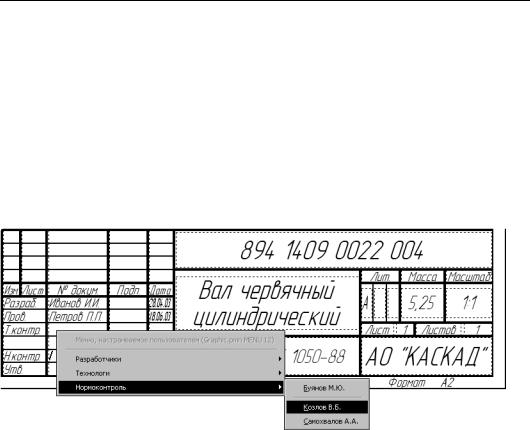
Часть VI. Создание чертежей
Различающуюся информацию необходимо ввести на каждом листе.
Графы Количество листов и Номер листа заполняются автоматически и недоступны для редактирования. При необходимости вы можете задать предопределенное количество листов, а также отключить автоопределение номера листа (см. раздел 40.5 на с. 27).
41.1.1.Пользовательское меню
Пользовательское меню появляется при двойном щелчке на любой графе, в которую нужно вводить фамилию. Оно включает команды Разработчики, Технологи и Нор моконтроль, каждая из которых содержит подменю — список фамилий (рис. 41.1). Выбранная в этом списке фамилия автоматически размещается в графе основной над! писи. Если фамилия длинная, произойдет автоподбор ширины букв, и текст будет зани! мать только отведенное ему место.
Рис. 41.1. Пример выбора фамилии сотрудника отдела нормоконтроля при заполнении штампа
Структура меню, показанного на рис. 41.1 и содержание его строк хранятся в специаль! ном файле пользовательского меню Grарhic.рmn. Этот файл поставляется вместе с сис! темой и при ее установке размещается в подкаталоге \Sys главного каталога КОМПАС! 3D V8. Вы можете модифицировать этот файл, внеся в него какие!либо строки или раз! делы меню или добавив в существующие разделы фамилии сотрудников вашего пред! приятия. После этого при вызове пользовательского меню в его строках будут отражены внесенные вами изменения.
По двойному щелчку мыши в графах Масштаб и Литеры появляются соответствующие пользовательские меню. Состав этих меню также хранится в файле Grарhic.рmn и может быть изменен пользователем.
30
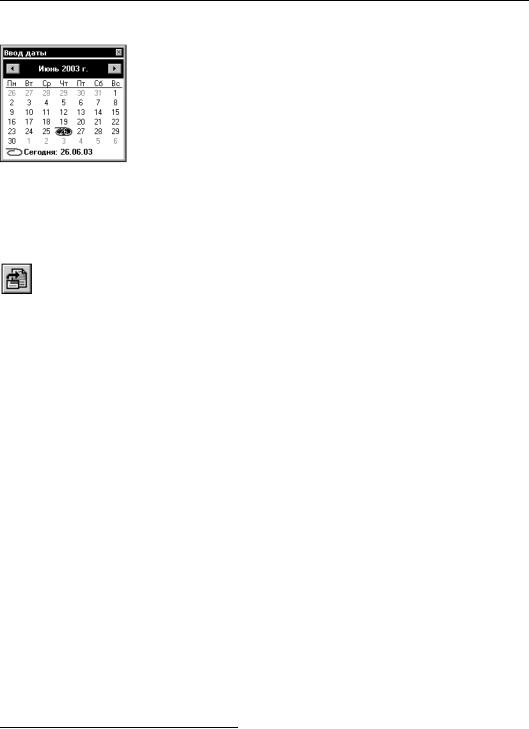
Глава 41. Основная надпись чертежа
41.1.2. Дата
По двойному щелчку в любой графе, в которую нужно вводить дату, на экране появляется диалог Ввод даты (рис. 41.2). По умолчанию в нем активна текущая дата. Вы можете выбрать другую дату, воспользовав! шись списками годов, месяцев и чисел. После нажатия клавиши <Enter> указанная дата будет автоматически размещена в соответствующей графе штампа. Формат даты подчиняется настройкам Windows для краткого формата вывода даты.
Рис. 41.2. Выбор даты при заполнении штампа
41.1.3. Текстовые шаблоны
По двойному щелчку мыши в остальных графах основной надписи на экране появляется окно Библиотекаря текстовых шаблонов1. Выберите из него нужный шаблон и нажмите кнопку Вставить в документ. Текст будет автоматически размещен в соответствующей графе штампа. Подробно о работе с текстовыми шаблонами рассказано в разделе 62.9.6 на с. 172.
Если текст, который необходимо ввести в графу надписи, отсутствует среди текстовых шаблонов, его нужно набрать вручную. Если есть вероятность, что такой текст придется вводить еще несколько раз, включите режим, позволяющий автоматически сохранить введенный в графу основной надписи текст в файле текстовых шаблонов. Для этого вы! полните следующие действия.
1.Вызовите команду Сервис — Параметры... — Система — Текстовый редактор — Текстовые шаблоны.
2.В правой части появившегося диалога включите опцию Сохранять введенный текст в файле.
При необходимости укажите файл текстовых шаблонов для сохранения вводимых текс! тов (по умолчанию система предлагает файл Grарhic.tdр).
3.Нажмите кнопку OK, после чего настройка вступит в силу.
41.1.4.Коды и наименования
Номенклатура конструкторских документов установлена ГОСТ 2.102–68. Согласно этому стандарту каждому типу документа соответствуют определенные код и наименование. При заполнении основных надписей КОМПАС!документов ввод этих кодов и наименова! ний может быть автоматизирован.
1.Если на вашем рабочем месте установлен Справочник Материалы и сортаменты либо Библиотека материалов и сортаментов, то по двойному щелчку в графе, содержащей сведения о материале де! тали, будет запускаться Справочник или Библиотека соотвественно.
31

Часть VI. Создание чертежей
Для вставки кода и наименова! ния служит команда Вставить Код и наименование... Она до! ступна в меню Вставка и в кон! текстном меню в режиме запол! нения основной надписи документа.
После вызова команды Код и наименование... на экране по! является диалог Коды и на именования (рис.41.3).
В этом диалоге перечислены ко! ды и наименования документов, сгруппированные в соответствии
с требованиями ГОСТ 2.102–68.
Рис. 41.3. Диалог Коды и наименования
Слева от названия раздела в диалоге кодов и наименований находится значок «+». Что! бы раскрыть раздел, следует щелкнуть по этому значку. Он сменится на «!». В перечне появятся документы раздела.
Выберите нужный код и нажмите кнопку ОК. Можно также дважды щелкнуть в ячейке Код. Диалог закроется. Выбранный код будет вставлен в графу Обозначение, а соответс! твующее ему наименование — в графу Наименование. Порядок вставки зависит от со! держимого этих граф и определяется следующими правилами.
▼Если графы пусты, в них вставляются код и наименование документа.
▼Если в графах содержится произвольный текст, то код документа и его наименование вставляются после этого текста.
▼Если последние знаки в графе Обозначение составляют один из стандартных кодов, то эти знаки удаляются. Вместо них вставляется выбранный код.
▼Если последние знаки в графе Наименование составляют одно из стандартных наимено! ваний документов, то эти знаки удаляются. Вместо них вставляется выбранное наимено! вание документа.
Указанная замена будет выполнена также, если после текста, совпадающего с одним из стандартных кодов или наименований, в графе находилось любое количество знаков «точка» или «пробел». Точки и пробелы при этом будут удалены.
Автоматическая вставка кода и наименования производится в ячейки типа Наименова ние изделия и Обозначение документа.
Содержимое диалога Коды и наименования определяется файлом кодов и наимено! ваний — graphic.kds. По умолчанию он находится в подпапке \Sys главной папки систе! мы. Формат файла — текстовый, поэтому при необходимости файл graphic.kds может быть открыт и отредактирован в любом текстовом редакторе.
32
